Så här lägger du till (och tar bort) händelser till Google Kalender från systemfältet [Ubuntu]
Det finns många sätt att integrera Google Kalender i Ubuntu. Vi har visat dig hur man gör det på Thunderbird och Gnome Shell. Nu kan du till och med komma åt och göra ändringar i Google Kalender direkt från systemfältet.
Kalenderindikator är en appindikator som låter dig hantera din Google Kalender direkt från systemfältet. Du kan se dina befintliga kalendrar, lägga till nya kalendrar och lägga till / redigera / ta bort händelser.
1. Installera kalenderindikatorn
sudo add-apt-depot ppa: atareao / atareao sudo apt-få uppdatering sudo apt-get install kalender kalenderindikator
2. När du har installerat kör programmet Kalenderindikator. Om du har en programmeny ligger den under avsnittet "Övriga". Vid första loppet måste du logga in på ditt Google-konto och bevilja det behörighet för åtkomst till din Google Kalender. Vänd på "Tillåt åtkomst till Google Kalender" -knappen till ON och logga in på ditt Google-konto.
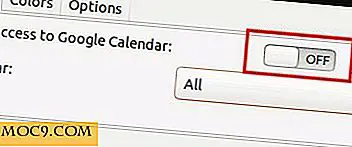
Ge det tillåtet att hantera din Google Kalender.

3. Byt sedan till fliken "Alternativ" och ändra synkroniseringsintervallet. Standardintervallet är 12 timmar, men du kan minska det om du regelbundet ändrar dina händelser. Du kan också välja om du vill att synkroniseringen ska autostartas.

4. När du har slutfört konfigurationen klickar du på "OK". En appikon kommer nu att visas i systemfältet. Härifrån kan du "Lägg till ny kalender", "Lägg till händelse" eller "Synkronisera med Google kalender".
![]()
När du lägger till en ny händelse kan du ändra start- och slutdatum och tidpunkten för händelsen. För närvarande finns det inget fält för att du ska ange platsen och det stöder inte påminnelser och meddelanden också.

Du kan när som helst klicka på "Visa kalender" för att få det att visa en kalender med alla dina händelser.

Det är allt. Njut av!
Obs! För närvarande är kalenderindikatorn endast tillgänglig för Ubuntu 12.10. Medan PPA är tillgänglig för Ubuntu 11.10 och 12.04, kan paketet inte installeras. Förhoppningsvis kan det lösas i en framtida uppdatering.


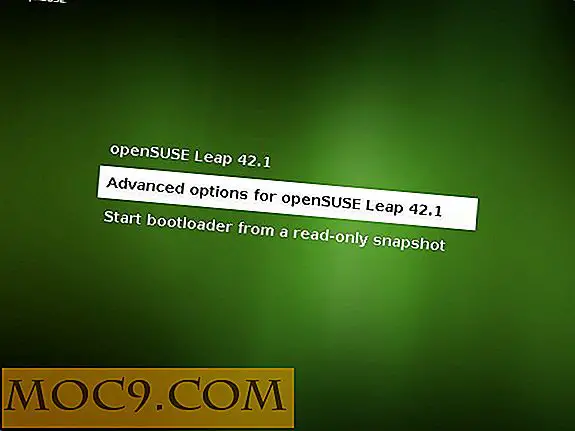
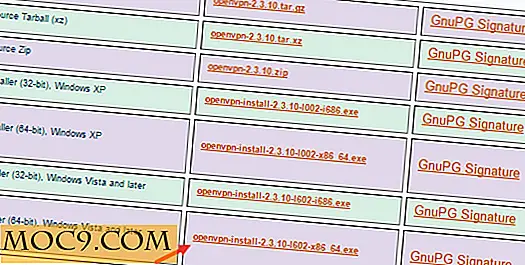
![En uppdaterad titt på Quicksilver [Mac]](http://moc9.com/img/quicksilver-recommended-plugin.jpg)


